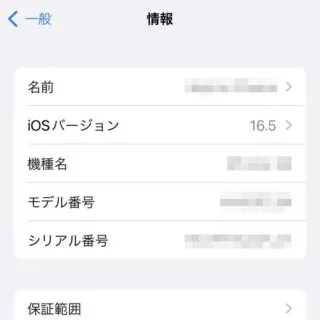ネットワーク(インターネットなど)へ接続する機器には、それぞれに一意(ユニーク)な[MACアドレス]が付与されています。iPhoneでは、MACアドレスを本体から確認することができるようになっています。
MACアドレスとは?
ネットワーク(インターネットなど)へ接続する機器には、その機器を識別するためのアドレス(住所のようなもの)が付与されており、これをMACアドレスと呼びます。
このMACアドレスは、iPhoneなどのスマートフォン本体に付与されているわけでは無く[Wi-Fi]などのデバイス(NICと呼ぶ)に付与されるため、パソコンなどで[有線LAN]と[Wi-Fi(無線LAN)]の両方がある場合には、それぞれにMACアドレスが付与されるため1つとは限りません。
ただ、iPhoneを始めとしたスマートフォンの場合には、複数のNICが搭載されていることは一般的で無いので、本体に付与されているものとして取り扱っても問題になることは少ないです。

MACアドレスを表示するやり方
- 設定より【一般】>【情報】を開きます。

- 情報の[Wi-Fiアドレス(MACアドレス)]より確認できます。
iOSでは[Wi-Fiアドレス]と表記しており紛らわしいですが、これが[MACアドレス]を指しています。また、IPアドレスは別の方法で表示できます。
MACアドレスを表示するやり方は以上です。